Installation av enheten, Macintosh – Western Digital My Book Premium ES Edition Quick Install Guide User Manual
Page 75
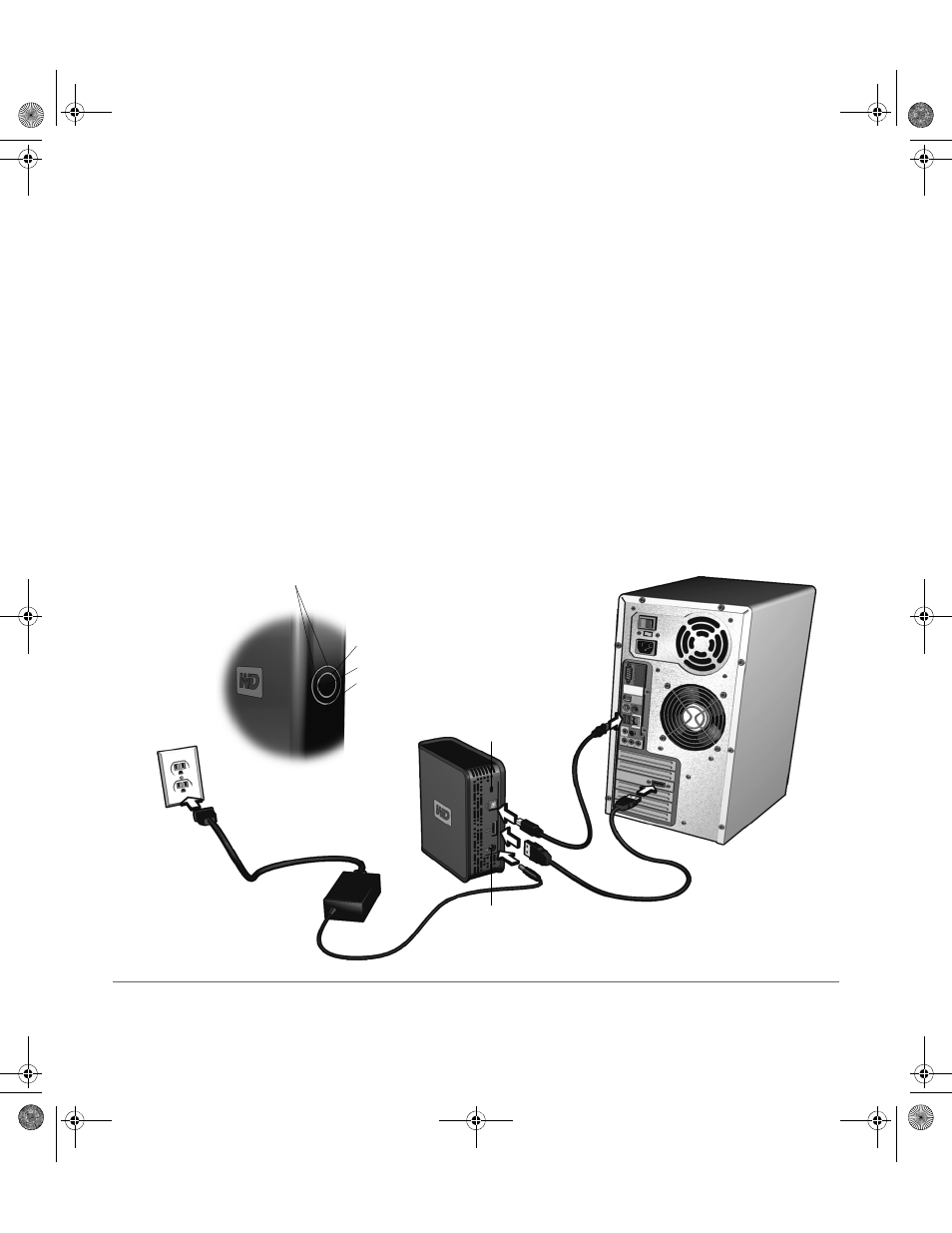
My Book Premium ES Edition | 74
Installation av enheten
Windows
1. Starta datorn.
2. Anslut enhetens nätsladd och USB-kabel (eller
den valfria eSATA-kabeln) som visas.
OBS: Vissa SATA-kontrollkort kräver en
systemomstart för att känna igen enheten
i eSATA-läge.
3. Enhetsverktyg installeras automatiskt. Om en
säkerhetsvarning visas under installationen
klickar du på Acceptera eller Fortsätt.
4. När installationen är färdig visas en meny med olika
alternativ inklusive EMC
®
Retrospect
®
Express HD-
och Google
™
-programvara. Du installerar
programmen genom att dubbelklicka på det
önskade alternativet i menyn. Annars klickar du
på Avsluta för att börja använda enheten.
Macintosh
1. Starta datorn.
2. Anslut enhetens nätsladd och USB-kabel (eller
den valfria eSATA-kabeln) som visas.
OBS: Vissa SATA-kontrollkort kräver en
systemomstart för att känna igen enheten
i eSATA-läge.
3. Enheten visas på skrivbordet. Dubbelklicka på
ikonen för My Book-enheten.
4. Dubbelklicka på Mac-mappen, dubbelklicka sedan
enhetsbilden WD Button Manager Software som
innehåller installationsprogrammet.
5. Dubbelklicka på WD Button Manager-paketet inuti
Mac-enhetsbilden för att installera knapphanteraren
och mjukvaran EMC Retrospect Express.
eSATA-kabel
Nätanslutning
Knappen Drift/Safe Shutdown
™
USB-kabel
Nätsladd
Kensington
®
Security Slot†
Kapacitetsmätare (inre lysdiodringen)
Drift- och diskaktivitet-indikator
(yttre lysdiodringen)
USB-läge
eSATA-läge
Drift och diskaktivitet (bägge ringarna)
1SU_QIG-200_MLT.book Page 74 Thursday, December 14, 2006 5:57 PM
